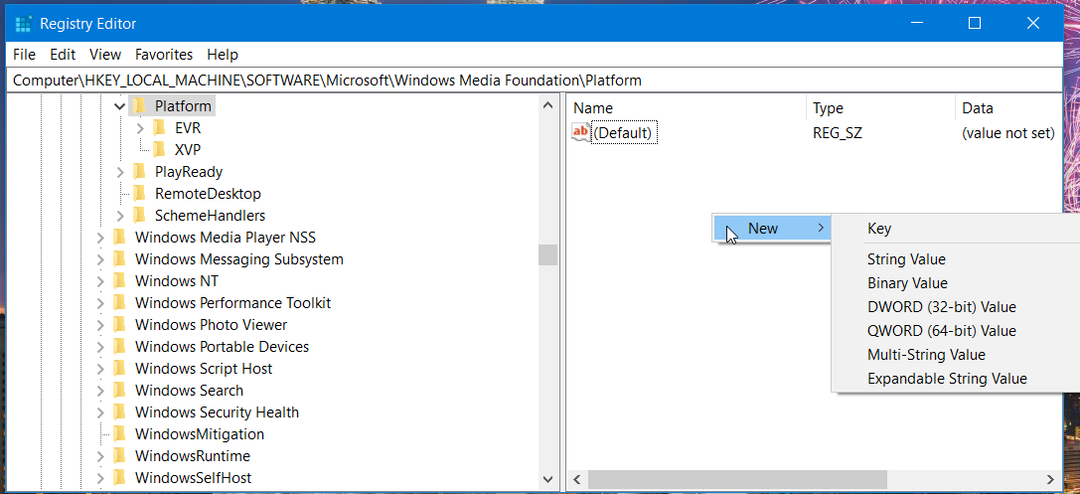- В ошибка 0xa00f4243 обычно происходит из-за проблем с программным обеспечением и конфликтов.
- Обновите драйвер веб-камеры, чтобы убедиться, что вы используете последнюю версию прошивки для исправления ошибки.
- Закройте запущенные приложения с помощью диспетчера задач, чтобы убедиться, что нет конфликтной проблемы.
- Вы также можете выполнить чистую загрузку и сбросить программное обеспечение камеры, чтобы избавиться от сообщения.
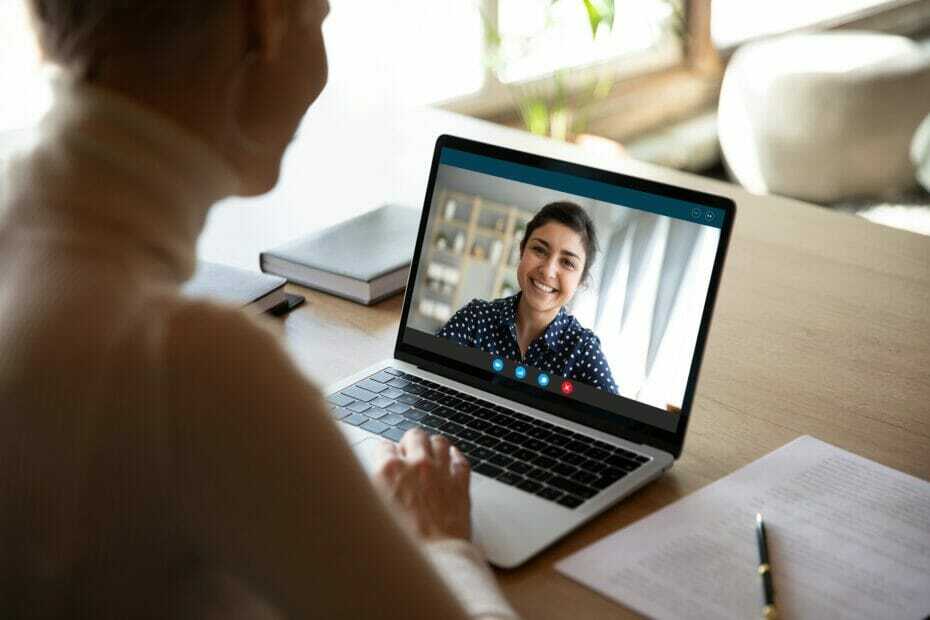
- Скачать Restoro PC Repair Tool который поставляется с запатентованными технологиями (патент доступен здесь).
- Нажмите Начать сканирование чтобы найти проблемы с Windows, которые могут вызывать проблемы с ПК.
- Нажмите Починить все для устранения проблем, влияющих на безопасность и производительность вашего компьютера
- Restoro был загружен 0 читатели в этом месяце.
Ошибка веб-камеры 0xa00f4243 возникает у некоторых пользователей, когда они пытаются использовать свою веб-камеру с Windows 10Приложение "Камера".
В сообщение об ошибке состояния:
Закройте другие приложения… Похоже, другое приложение уже использует камеру. Если вам это нужно, вот код ошибки 0xA00F4243.
Следовательно, пользователи не могут использовать свои веб-камеры с камерами. Это несколько возможных решений для пользователей, которым необходимо исправить ошибку 0xA00F424.
Как исправить ошибку веб-камеры 0xa00f4243?
- Обновите драйвер веб-камеры
- Закройте приложения с помощью диспетчера задач
- Чистая загрузка Windows
- Отключите другие приложения, использующие веб-камеру
- Сбросить приложение камеры
1. Обновите драйвер веб-камеры
- нажмите Ключ Win + S и ищи Диспетчер устройств.
- Найдите драйвер веб-камеры.
- Щелкните его правой кнопкой мыши и выберите Обновить драйвер.

- Подождите, пока драйвер обновится.
Некоторые пользователи камеры также заявили, что они исправили ошибку 0xa00f4243, обновив драйвер веб-камеры. Пользователи могут сделать это быстрее, используя программу обновления драйверов.
Более того, обновление драйверов вручную с веб-сайтов каждого производителя может быть совершенно утомительным.
Обновлять драйверы автоматически
Хотя всегда есть альтернатива использованию Центра обновления Windows, он не всегда находит ваши выделенные драйверы и вместо них устанавливает общие.
Однако программное обеспечение значительно упростит эту операцию, позволяя определять, загружать и устанавливать нужные драйверы одним нажатием кнопки.
 В большинстве случаев общие драйверы для оборудования и периферийных устройств вашего ПК не обновляются системой должным образом. Между универсальным драйвером и драйвером производителя есть ключевые различия.Поиск подходящей версии драйвера для каждого из ваших аппаратных компонентов может оказаться утомительным. Вот почему автоматический помощник может каждый раз помогать вам находить и обновлять вашу систему с помощью правильных драйверов, и мы настоятельно рекомендуем DriverFix.Выполните следующие простые шаги, чтобы безопасно обновить драйверы:
В большинстве случаев общие драйверы для оборудования и периферийных устройств вашего ПК не обновляются системой должным образом. Между универсальным драйвером и драйвером производителя есть ключевые различия.Поиск подходящей версии драйвера для каждого из ваших аппаратных компонентов может оказаться утомительным. Вот почему автоматический помощник может каждый раз помогать вам находить и обновлять вашу систему с помощью правильных драйверов, и мы настоятельно рекомендуем DriverFix.Выполните следующие простые шаги, чтобы безопасно обновить драйверы:
- Скачайте и установите DriverFix.
- Запустите программу.
- Дождитесь обнаружения всех ваших неисправных драйверов.
- DriverFix теперь покажет вам все драйверы, у которых есть проблемы, и вам просто нужно выбрать те, которые вы хотели исправить.
- Подождите, пока приложение загрузит и установит новейшие драйверы.
- Запустить снова ваш компьютер, чтобы изменения вступили в силу.

DriverFix
Обеспечьте безупречную работу драйверов компонентов вашего ПК, не подвергая его опасности.
Посетить вебсайт
Заявление об отказе от ответственности: эту программу необходимо обновить с бесплатной версии для выполнения некоторых конкретных действий.
2. Закройте приложения с помощью диспетчера задач
- Щелкните правой кнопкой мыши панель задач Windows 10 и выберите Диспетчер задач в меню.
- На вкладке «Процессы» диспетчера задач перечислены приложения и фоновые службы, которые потребляют системные ресурсы. Выберите все программное обеспечение, указанное под заголовком «Приложения».
- Затем нажмите кнопку Завершить задачу кнопку, чтобы закрыть выбранное приложение.
- Кроме того, закройте службы приложений камеры, перечисленные в Задний план процессы.
- Например, некоторые пользователи могут найти множество сервисов приложений, таких как Skype Мост, под Фоновые процессы.
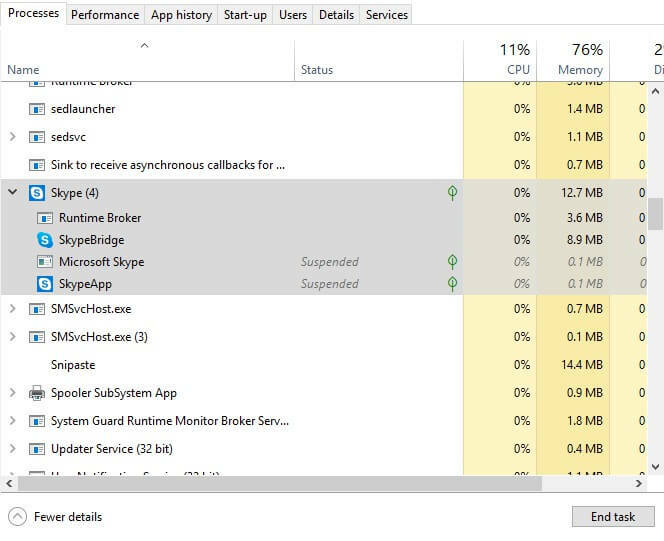
- Например, некоторые пользователи могут найти множество сервисов приложений, таких как Skype Мост, под Фоновые процессы.
Запустите сканирование системы, чтобы обнаружить потенциальные ошибки

Скачать Restoro
Инструмент для ремонта ПК

Нажмите Начать сканирование чтобы найти проблемы с Windows.

Нажмите Починить все для устранения проблем с запатентованными технологиями.
Запустите сканирование ПК с помощью Restoro Repair Tool, чтобы найти ошибки, вызывающие проблемы с безопасностью и замедление. После завершения сканирования в процессе восстановления поврежденные файлы заменяются новыми файлами и компонентами Windows.
В сообщении об ошибке 0xa00f4243 содержится большая подсказка, в которой говорится: Закройте другие приложения… Похоже, другое приложение уже использует камеру.
Этот намек предполагает, что проблема в первую очередь связана с конфликтующим программным обеспечением. Итак, попробуйте закрыть некоторые другие приложения, которые могут использовать веб-камеру.
3. Чистая загрузка Windows
- Сначала щелкните правой кнопкой мыши значок Начинать кнопку и выберите Запустить.
- Вход MSConfig в Запустить окно и щелкните ОК, чтобы открыть окно конфигурации системы.
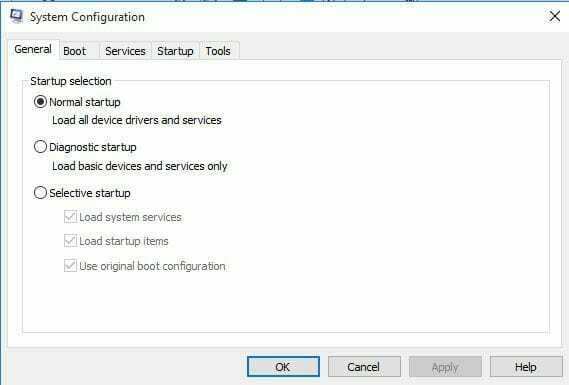
- Щелкните значок Выборочный запуск переключатель на Общий таб.
- Снимите флажок Загрузить элементы автозагрузки Установите флажок, чтобы удалить стороннее ПО из автозагрузки.
- Выберите Использовать исходную конфигурацию загрузки а также Загрузить системные службы настройки под Выборочный запуск переключатель.
- Нажмите Услуги, чтобы открыть вкладку, показанную на снимке ниже.
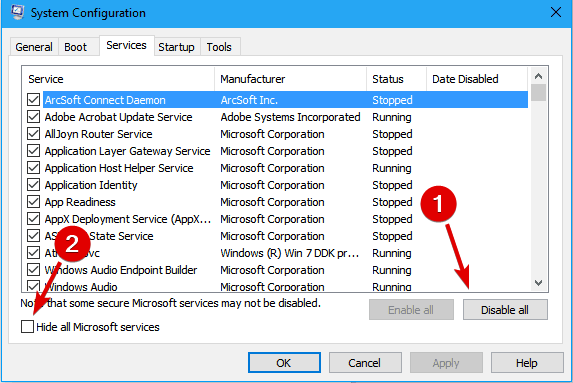
- Щелкните значок Скрыть все Microsoft флажок услуг.
- Затем выберите Отключить все вариант и нажмите Применять кнопка.
- Щелкните значок ОК кнопка.
- Выберите Запустить снова вариант на Конфигурация системы всплывающее диалоговое окно.
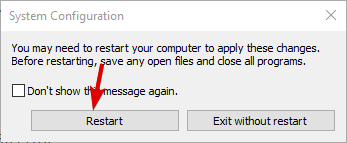
Поскольку ошибка 0xa00f4243 обычно возникает из-за конфликтующего программного обеспечения, чистая загрузка может решить проблему. Чистая загрузка - это запуск Windows, настроенный так, чтобы исключить стороннее программное обеспечение и службы.
4. Отключите другие приложения, использующие веб-камеру
- Щелкните значок Введите здесь для поиска кнопку на панели задач, чтобы открыть Кортана.
- Вход камера как ключевое слово поиска.
- Нажмите Настройки конфиденциальности камеры открыть Настройки как показано ниже.
- Сначала убедитесь, что Разрешить приложениям доступ к вашей камере настройка включена.
- Прокрутите окно вниз и выключите приложения, использующие веб-камеру.
- Оставьте приложение "Камера" включенным.
Пользователи также могут отключить другие приложения, использующие веб-камеру, через приложение «Настройки». Это гарантирует, что Camera - единственное приложение, использующее веб-камеру, и этого должно быть достаточно, чтобы исправить ошибку 0xa00f4243 для большинства пользователей.
5. Сбросить приложение камеры
- Введите ключевое слово Программы в КортанаТекстовое поле поиска.
- Нажмите Приложения и функции открыть список приложений в Настройки.
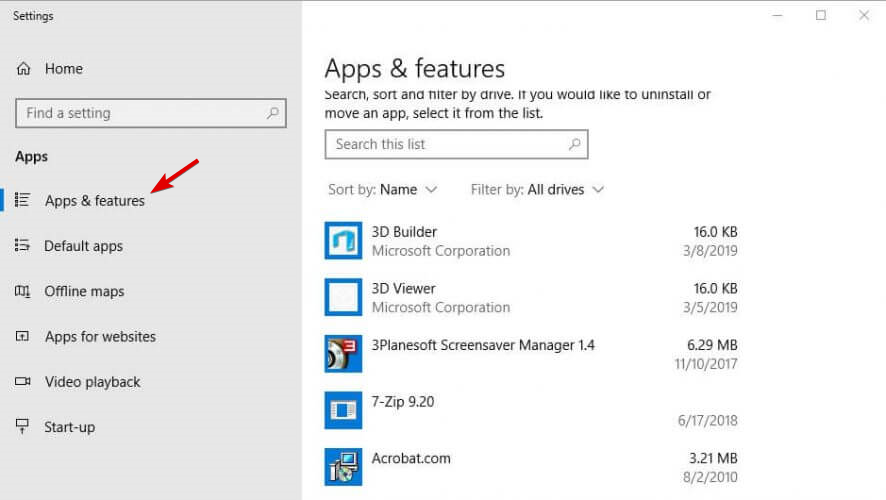
- Выберите камеру и нажмите Расширенные опции.
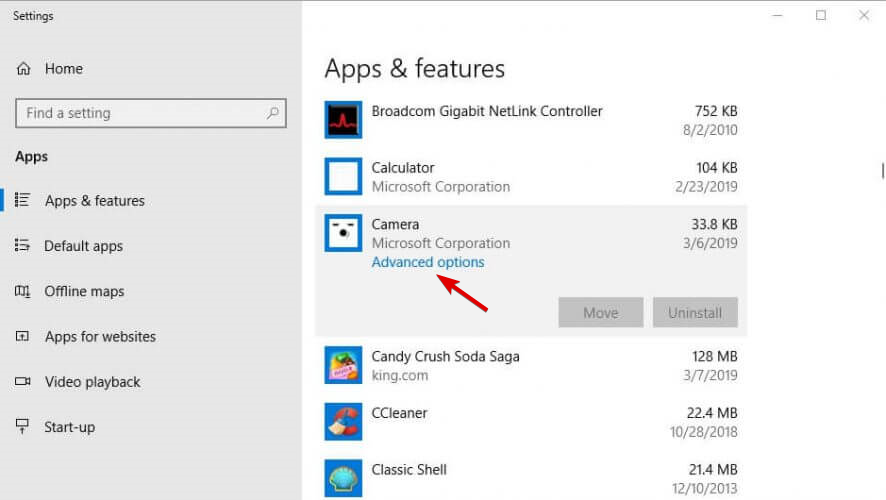
- нажмите Сброс настроек кнопку и выберите Сброс настроек еще раз для подтверждения.
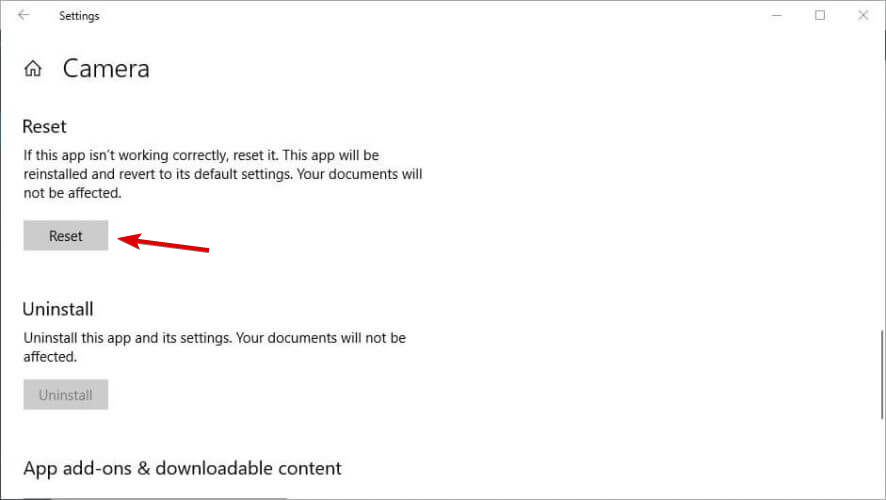
- Сбросьте приложение камеры.
Пользователи могут сбросить настройки приложений, если они не работают должным образом. Сброс приложений сбрасывает их данные и восстанавливает их до настроек по умолчанию. Таким образом, сброс приложения камеры также может стоить попытки исправить ошибку 0xa00f4243.
Это одни из лучших решений для исправления ошибки 0xa00f4243, чтобы пользователи могли использовать свои веб-камеры с камерой.
Однако помните, что в нашем отличный список лучшего программного обеспечения для веб-камеры что вы можете использовать.
Не стесняйтесь оставлять нам любые отзывы относительно предмета и вашего опыта работы с продуктами в разделе комментариев ниже.
 По-прежнему возникают проблемы?Исправьте их с помощью этого инструмента:
По-прежнему возникают проблемы?Исправьте их с помощью этого инструмента:
- Загрузите этот инструмент для ремонта ПК получил рейтинг "Отлично" на TrustPilot.com (загрузка начинается на этой странице).
- Нажмите Начать сканирование чтобы найти проблемы с Windows, которые могут вызывать проблемы с ПК.
- Нажмите Починить все исправить проблемы с запатентованными технологиями (Эксклюзивная скидка для наших читателей).
Restoro был загружен 0 читатели в этом месяце.
Часто задаваемые вопросы
Ошибка может быть исправлена одним из многих методов, перечисленных в этом подробное руководство, посвященное исправлению 0xa00f4246 проблема.
Настройки веб-камеры различаются от производителя к производителю. Мы включили все, что вам нужно знать, в наши хорошее руководство, посвященное доступу к настройкам веб-камеры в Windows 10.
Это зависит от того, что вы хотите от приложения. Вот отличный список лучших программ для видеонаблюдения на ваш выбор.